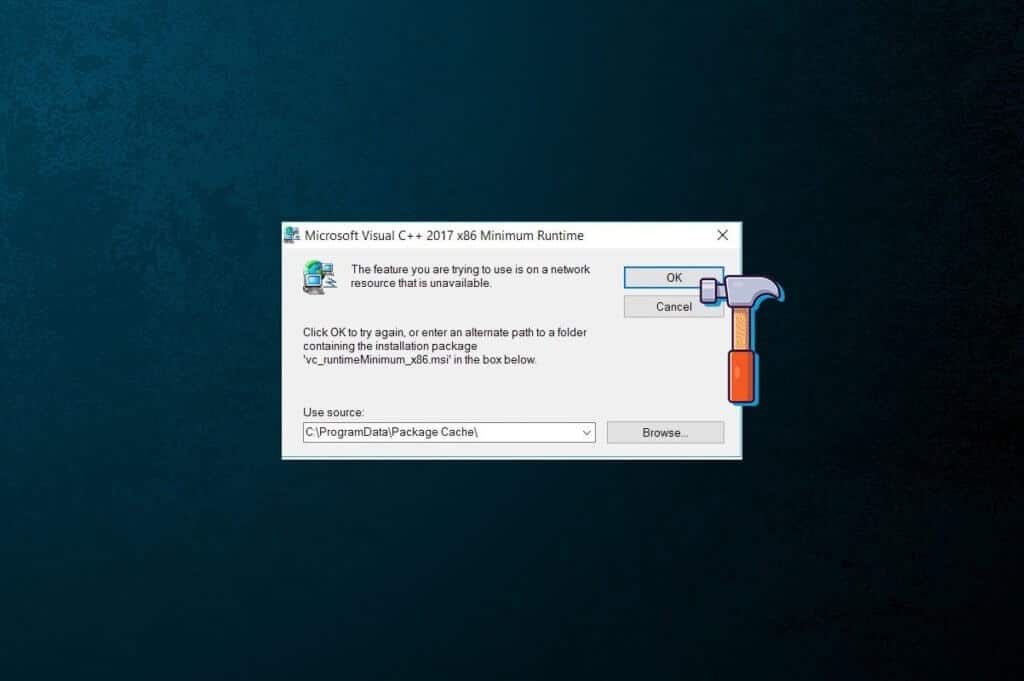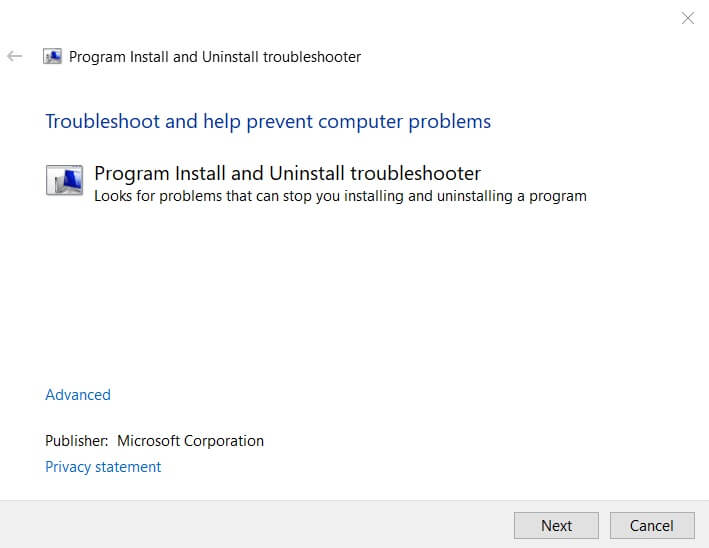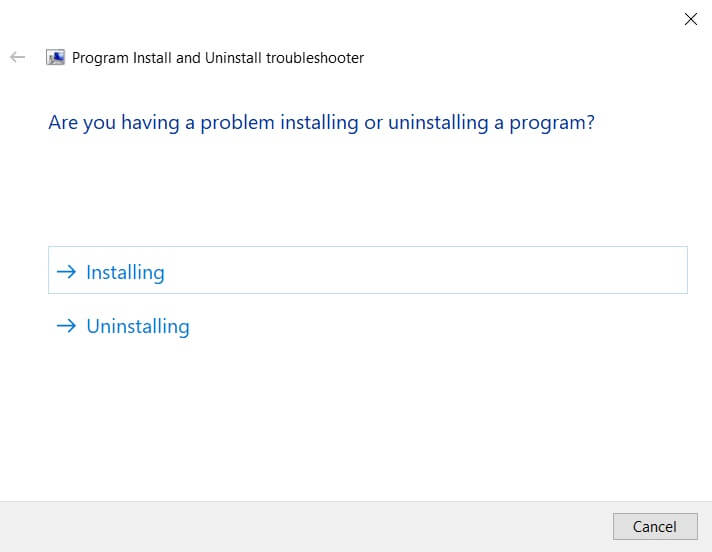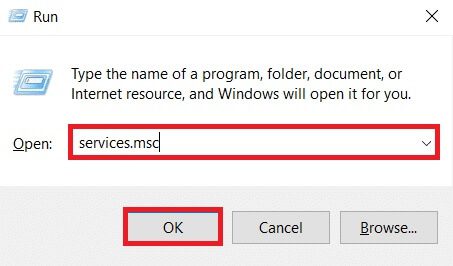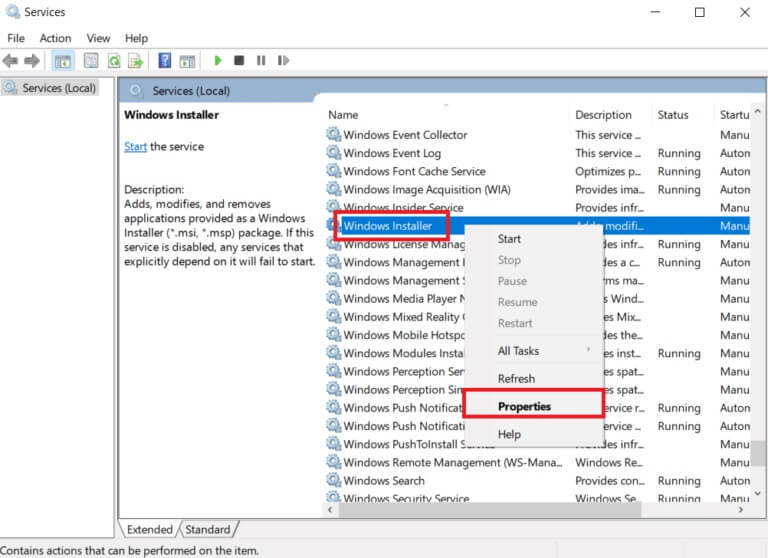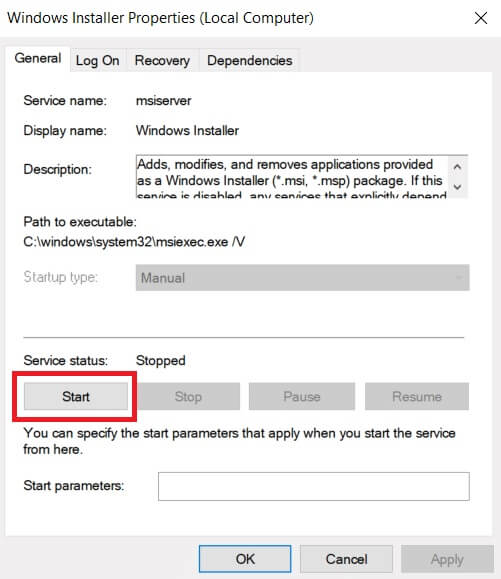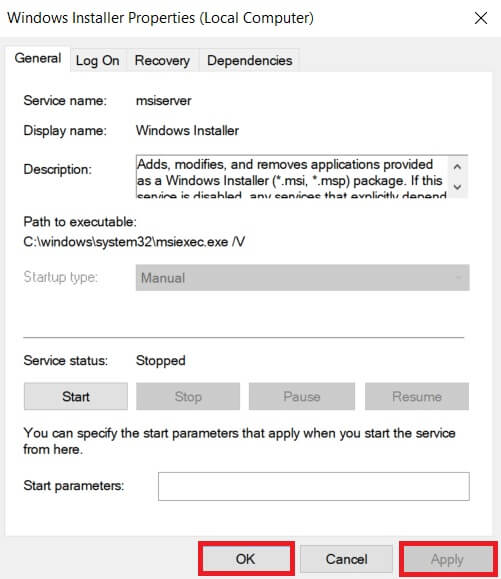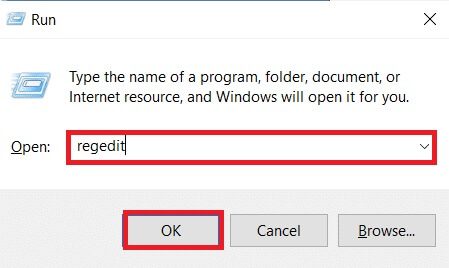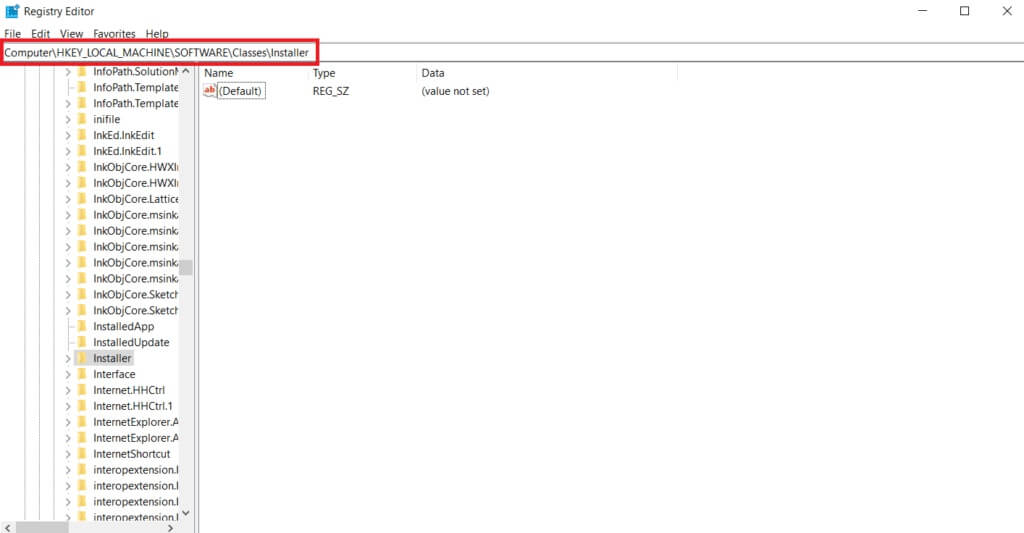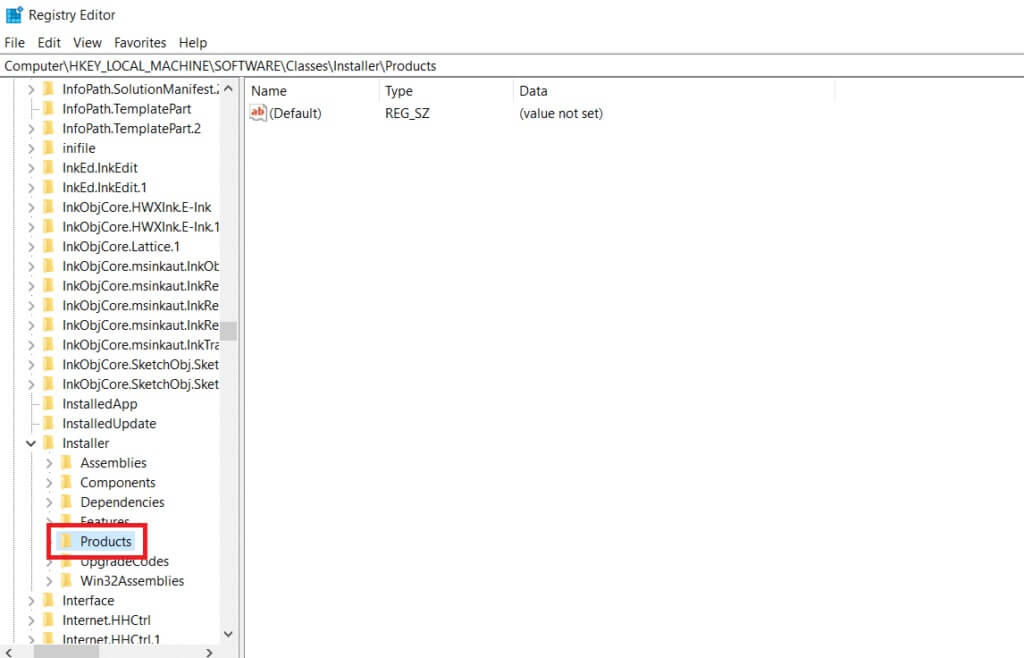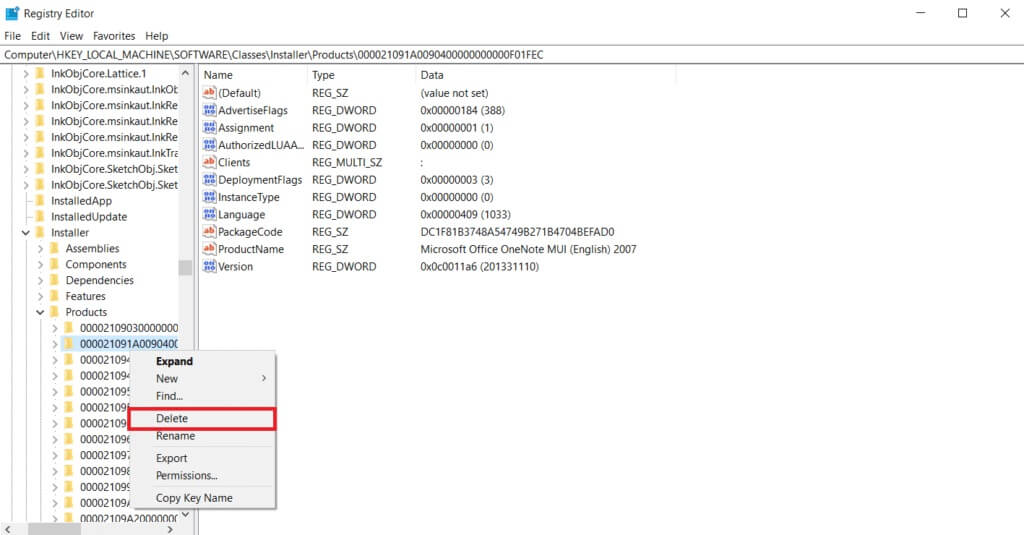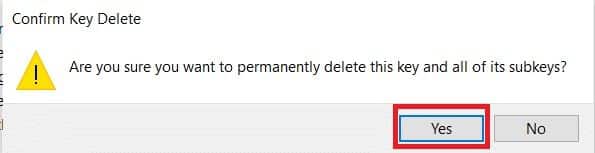Corrigez la fonctionnalité que vous essayez d'utiliser sur une ressource réseau indisponible
De nombreuses actions se produisent lorsque vous installez ou supprimez un programme sous Windows, et la plupart d'entre elles ne sont pas visibles dans l'interface graphique. Malheureusement, en raison du système d'exploitation et de la complexité du logiciel sous-jacent, les choses peuvent parfois mal tourner. De nombreux utilisateurs reçoivent cette notification d'erreur lorsqu'ils tentent d'installer ou de supprimer un programme sur n'importe quelle version du système d'exploitation Windows. L'utilisateur doit cliquer sur OK pour terminer l'installation ou fournir un autre chemin d'accès au dossier de package spécifié dans l'avis d'erreur pour corriger la fonctionnalité que vous essayez d'utiliser sur une ressource réseau indisponible. Étant donné que la procédure d'installation ou de désinstallation ne peut pas aller au-delà de ce point, vous fermerez probablement l'assistant. Dans cet article, nous allons explorer comment réparer la fonctionnalité que vous essayez d'utiliser sur une ressource réseau indisponible.
Corrigez la fonctionnalité que vous essayez d'utiliser sur une ressource réseau indisponible sous Windows 10
Le message d'erreur indique que le package tente d'accéder à une fonction qui n'est pas disponible dans le processus. Cependant, identifier la racine du problème n'est pas toujours facile. De nombreuses raisons peuvent créer cette difficulté dans la fonctionnalité dont vous essayez de tirer parti sur une ressource réseau inaccessible. Cela pourrait être quelque chose comme :
- Le service Windows Installer n'a pas pu démarrer sans raison apparente.
- Données de journal inexactes ou illisibles liées de quelque manière que ce soit au logiciel que vous essayez d'installer ou de supprimer.
Dépannage initial
- Le problème peut être causé par un package d'installation ou un programme d'installation défectueux que vous utilisez pour essayer d'installer ou de supprimer le logiciel concerné. Pour résoudre ce problème, enregistrez le package d'installation ailleurs et réessayez.
- Si plusieurs packages sont disponibles, vérifiez les propriétés de votre système pour exécuter une version compatible qui fonctionne avec votre système Windows. Étant donné que la plupart des applications proposent des packages d'installation 32 bits et 64 bits, ainsi que plusieurs versions pour différents processeurs. Par conséquent, vérifiez les propriétés du système avant de télécharger le package d'installation, puis téléchargez-le conformément aux spécifications de votre ordinateur.
Méthode XNUMX : exécuter l'utilitaire de résolution des problèmes d'installation et de désinstallation du programme
La suite de dépannage de Windows Installer recherchera automatiquement tous les problèmes qui vous empêchent d'installer ou de désinstaller des applications et tentera de les résoudre. Procédez comme suit pour utiliser l'utilitaire de résolution des problèmes et corriger la fonctionnalité que vous essayez d'utiliser sur une ressource réseau qui n'est pas disponible.
1. Téléchargez et exécutez Outil de dépannage pour l'installation et la désinstallation de Microsoft.
2. Ici, cliquez sur "le prochain" Permettez-lui de découvrir des problèmes.
3. Il vous sera demandé : Rencontrez-vous des difficultés pour installer ou désinstaller un programme ? Cliquez sur installer ou désinstaller, Suivez les instructions à l'écran pour le dépannage.
Méthode 2 : Activer le service Windows Installer
Le service Windows Installer est requis pour installer et désinstaller le logiciel Windows. Cela devrait fonctionner parfaitement tout le temps; Cependant, il s'arrête parfois en raison d'erreurs. Il est possible que l'installation et/ou la désinstallation échoue si le service Windows Installer n'est pas en cours d'exécution sur votre machine. Si vous ne parvenez pas à comprendre comment réparer la fonctionnalité que vous essayez d'utiliser sur une ressource réseau qui n'est pas disponible, assurez-vous d'abord d'exécuter le service Windows Installer.
1. Pour démarrer la boîte de dialogue "fonctionnement" , Clique sur Touches Windows + R. Ensemble pour ouvrir le dialogue "opération".
2. Ici, tapez services.msc et cliquez sur OK pour commencer à courir Fenêtre des services.
3. Cliquez "Propriétés" Après un clic droit windows Installer Comme montré.
4. Choisir "automatique" , ouvrez le menu déroulant Type de démarrage Et sélectionnez-le.
5. Cliquez Commencer Si l'état du service apparaît comme Arrêté.
6. Après cela, cliquez sur "Application" ثم OK.
7. Fermer Fenêtre des services وRedémarrer Ordinateur
Méthode XNUMX : Supprimer la clé de registre de l'application problématique
Si tout le reste échoue, exécutez cette méthode pour corriger la fonctionnalité que vous essayez d'utiliser sur une ressource réseau indisponible.
NOTE: Lorsque vous travaillez avec le registre Windows, vous devez toujours être prudent, car la suppression du mauvais élément peut avoir un impact significatif sur la stabilité du système.
1. Clique sur Touches Windows + R. En même temps pour ouvrir Boîte de dialogue "opération".
2. Type regedit Et puis appuyez sur Ok Pour commencer à courir Éditeur de registre.
3. Cliquez "Oui" En Invite de contrôle Dans le compte utilisateur.
3. Accédez au chemin d'accès suivant à partir de la barre d'adresse de l'Éditeur du Registre :
HKEY_LOCAL_MACHINE\SOFTWARE\Classes\Installer
4. Double-cliquez Dossier de sous-clé Products. dans le volet de droite pour le développer.
5. Pour vérifier le contenu de chacune des sous-clés sous la clé Products, cliquez dessus une par une dans le volet droit de l'Éditeur du Registre.
- Les données de valeur afficheront le nom du programme pour lequel cette clé de registre a été créée.
- Vérifiez donc la chaîne d'enregistrement du nom du produit pour chaque sous-clé sous Clé de produits.
6. Continuez à chercher jusqu'à ce que vous trouviez sous-clé Pour le programme que vous rencontrez des difficultés pour installer ou supprimer.
7. Clic droit La sous-clé du programme concerné Et choisissez une option Supprimer Comme indiqué ci-dessous.
8. Pour confirmer l'action, appuyez sur "Oui" A la prochaine vague.
9. Fermer Éditeur de registre وRedémarrer le système.
10. Exécutez Package d'installation pour installer / désinstaller le programme affectée lors du démarrage de l'appareil.
Foire aux questions (FAQ)
Q1. Que signifie avoir une ressource réseau ?
réponse. Une ressource réseau est un périphérique, un dossier ou un ordinateur accessible via un réseau local et accessible par un autre ordinateur ou utilisateur. La virtualisation du réseau est utilisée dans les entreprises pour gérer correctement les ressources du réseau.
Nous espérons que vous avez trouvé ces informations utiles et que vous avez pu corriger la fonctionnalité que vous essayez d'utiliser sur une ressource réseau indisponible dans Windows 10. Veuillez nous indiquer la méthode qui vous convient. Veuillez laisser vos questions ou commentaires dans l'espace ci-dessous.